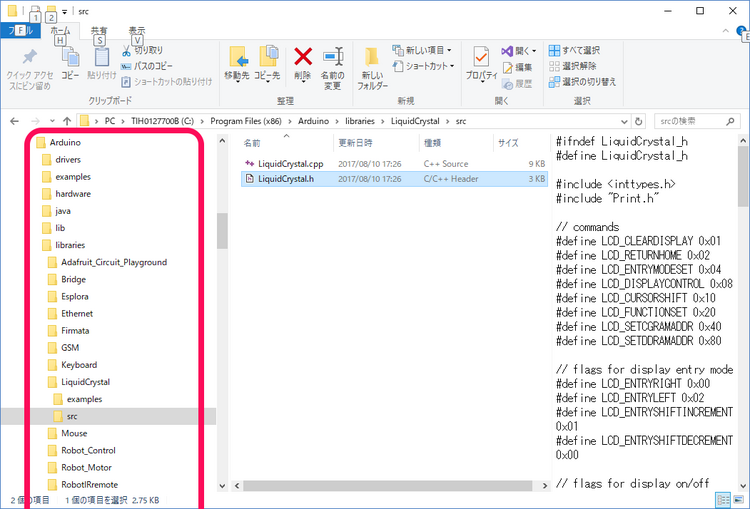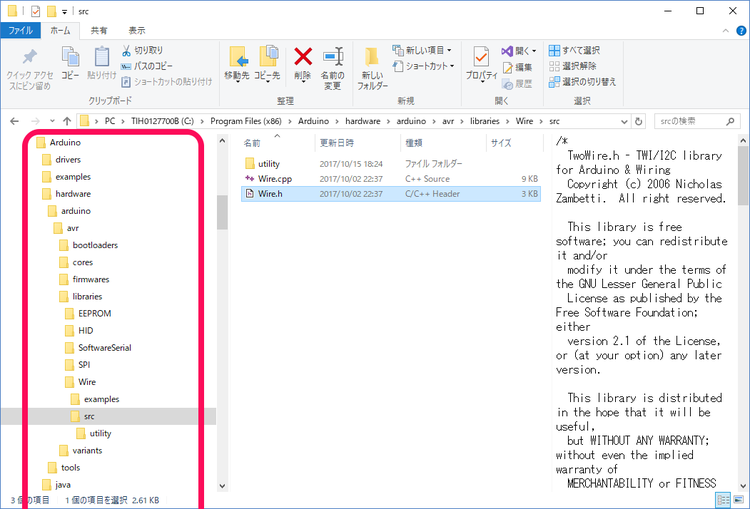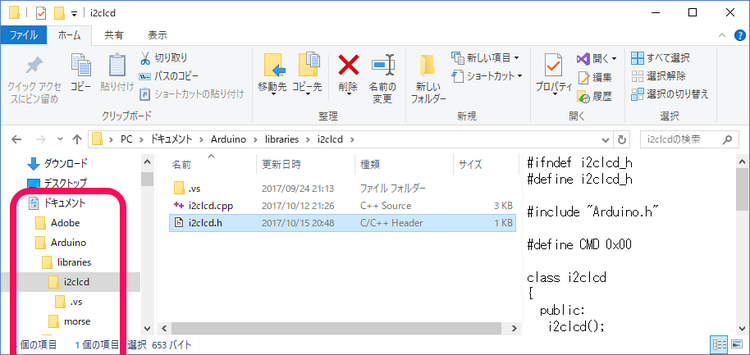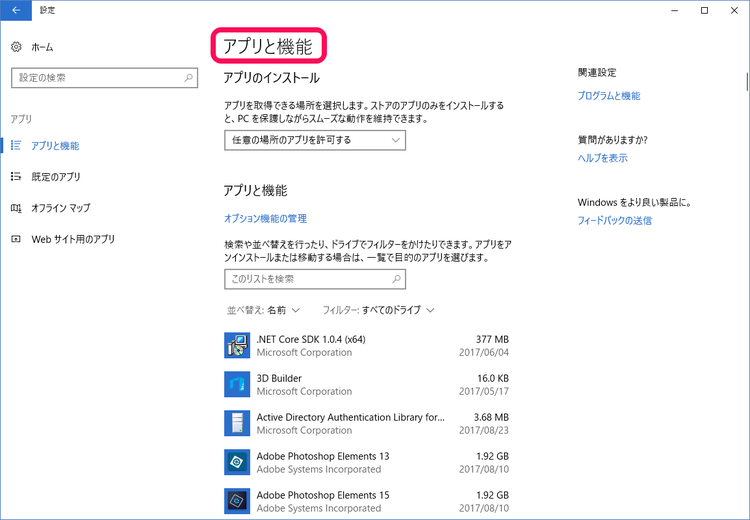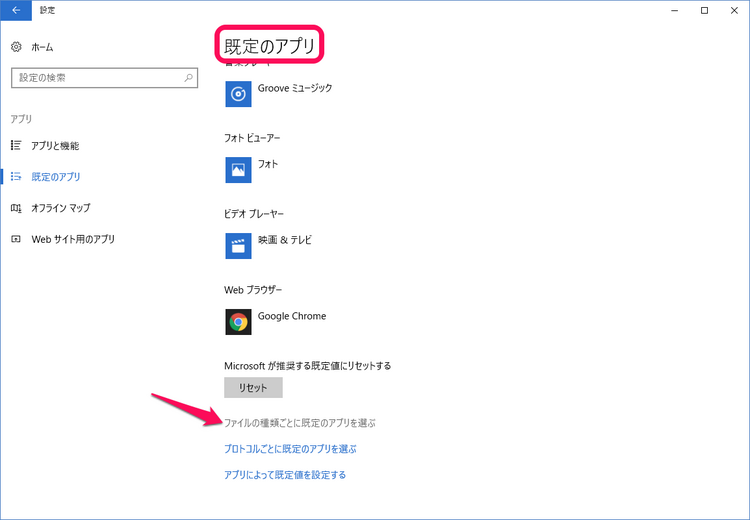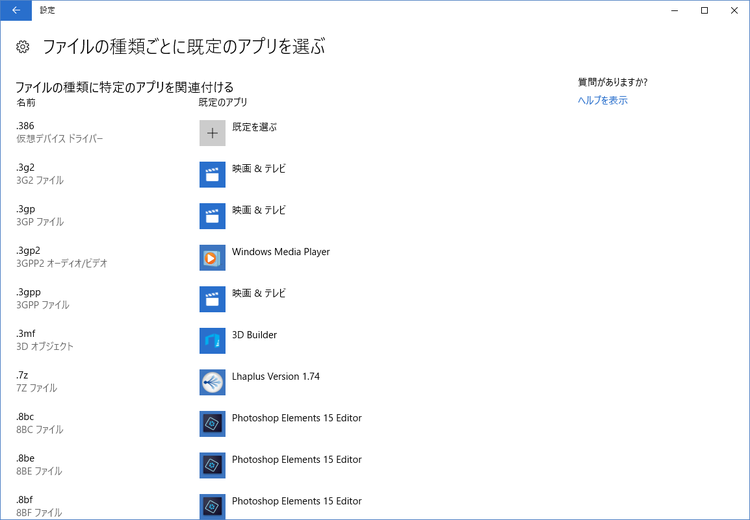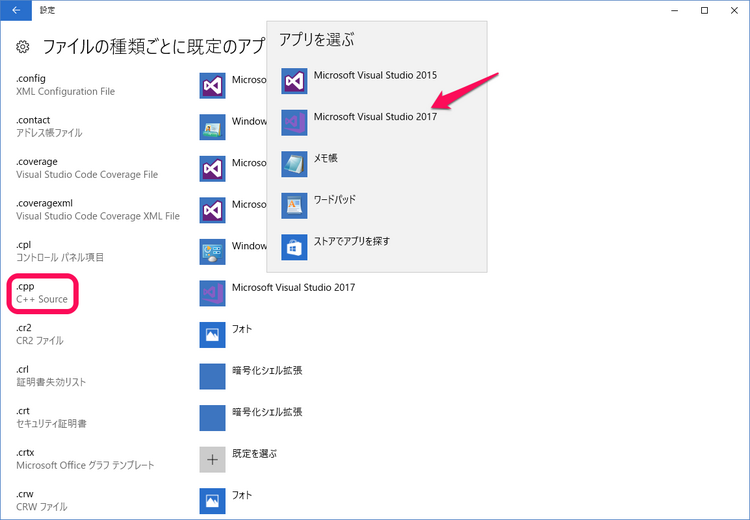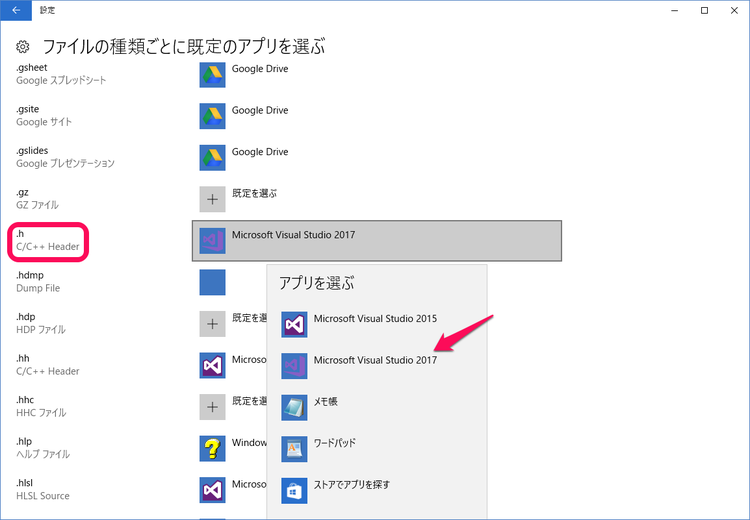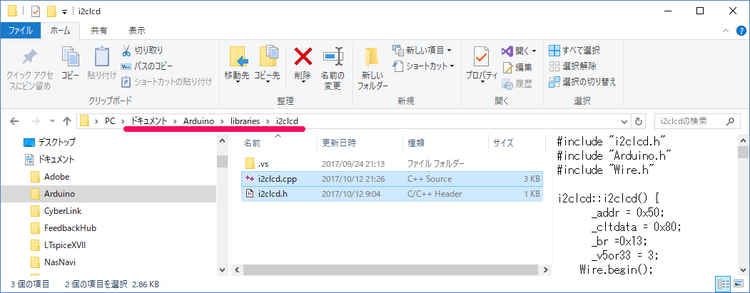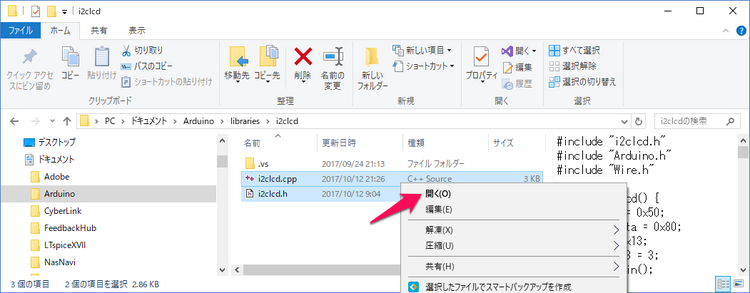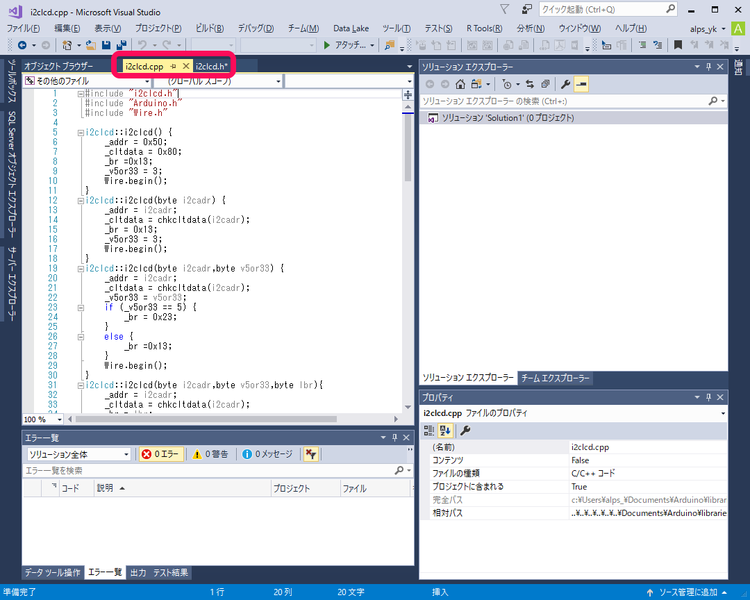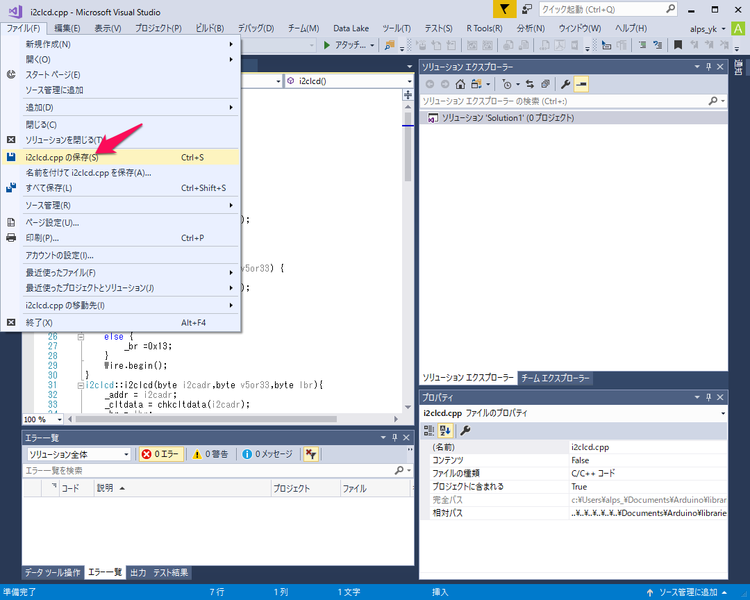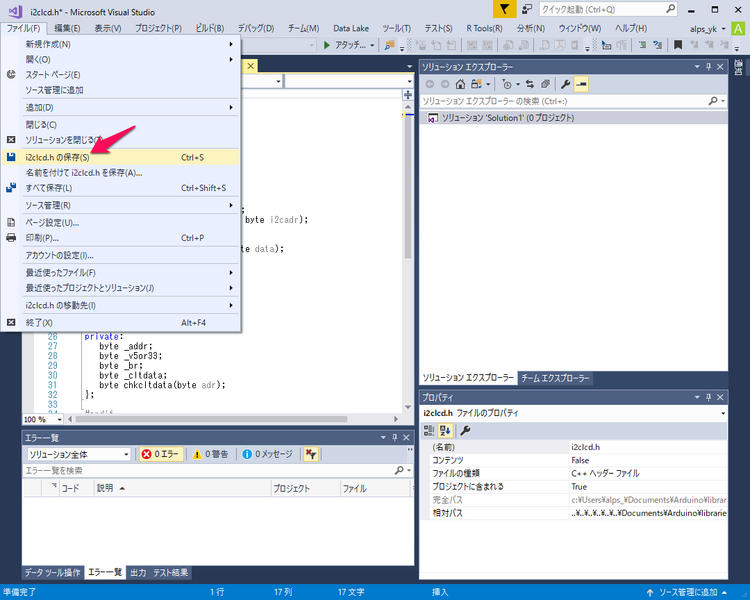I2CインターフェースLCDモジュール用のライブラリを作る(5)ライブラリ化(4)
■Visual Studioを開発ツールに
Arduinoのライブラリは、WindowsのC++で開発します。
Arduinoのライブラリは、次に示すようなフォルダにそれぞれ格納されています。Arduino IDEのインストーラによりProgram Files(x86)フォルダにインストールされたArduino IDEの場合は、C:\Program Files(x86)\Arduino\librariesのフォルダに標準のライブラリのほとんどが格納されています。
各ライブラリは、ライブラリ名と同じ名称のフォルダにexamples、srcのフォルダとライブラリのkeyword.txt、library.propertiesがあります。srcフォルダには次のようにパラレル接続用LiquidCrystal.cppとLiquidCrystal.hのファイルが格納されています。
●ハードウェアに依存するライブラリ
WireライブラリやSPIライブラリなどのように、マイコン・ボードのマイコン・チップに依存する機能を利用するライブラリは、Program Files(x86)\Arduino\hardware\arduino\avrフォルダ内のlibrariesフォルダ内に格納されます。このフォルダ内のWireフォルダがWireライブラリのフォルダです。このフォルダのsrcフォルダ内に、次に示すように、I2C通信用Wire.cpp、Wire.hのライブラリのファイルが格納されています。
●ユーザが作成し追加されたライブラリ
ユーザが作成し追加したライブラリは次に示すように、ドキュメント・フォルダ内のArduinoのプログラム(スケッチ)が格納されるArduino のフォルダ内のlibrariesフォルダに格納されます。
●ソースの作成
cppファイルやhファイルの作成には、Visual Studioのエディタを使用しました。エクスプローラなどでファイル名をダブルクリックすると、Visual Studioのエディタが起動するように既定アプリの設定を行います。
「Windowsの設定」の画面からアプリを選択します。最初の画面は次の「アプリと機能」の画面となります。
左の一覧のから「既定のアプリ」を選択して、hファイル、cppファイルの既定のアプリを設定します。リセットの下にある「ファイルの種類ごとに既定のアプリを選ぶ」を選択します。
ファイルのエクステントごとに既定のアプリの一覧表が表示されます。
該当するファイルのアプリを選択すると、既定のアプリとして選択できるアプリの一覧が表示されます。一覧の中から利用したいアプリを選択します。以前はVisual Studio 2015を利用していました。新たにVisual Studio 2017をインストールしたので、リストの中にVisual Studio 2017も表示されるようになりました。
.hファイルと.cppファイルの既定のファイルをVisual Studio2017にしました。それぞれ使いやすいものを既定のアプリとしてください。
●ライブラリの修正
ユーザ作成のライブラリをArduino のメニューバーの
| スケッチ>ライブラリのインクルード> .zip形式のファイルをインストール |
を選択すると、インストールするライブラリのccpファイルとhファイルの格納されたフォルダまたはライブラリのzipファイルを指定するウィンドウが表示されます。i2clcdライブラリのi2clcd.hとi2clcd.cppファイルが格納されたフォルダを指定すると、ドキュメント・フォルダのArduino¥librariesにi2clcdフォルダが作られ、次に示すようにフォルダ内にはi2clcd.cppとi2clcd.hが格納されます。
●これらのファイルのメインテナンス
ライブラリのデバッグが終わるまでライブラリのソース・プログラムの修正が生じます。このライブラリの修正は、インクルードされドキュメント\Arduinoフォルダに格納されたものを修正します。次に示すようにエクスプローラでi2clcd.hとi2clcd.cppを表示し、CTRLキーを押しながらマウスで両方のファイルを選択します。
両方のファイルを選択した後、選択したファイルをマウスの右ボタンでクリックすると、次に示すメニューのリストが表示されます。「開く」を選択するとVisual Studioが起動します。
Visual Studioのエディタにはi2clcd.cppとi2clcd.hが展開されます。表示や編集はタグを選択して行います。
それぞれのファイルの保存は、次に示すようにメニューバーのファイルを選択しi2clcd.cppの保存を選択し保存します。
エディタで選択されているタグのファイルが保存の対象となります。次に示すのはi2clcd.hの編集後にメニューバーのファイルを選択したときの状況です。
メニューのリストには具体的な保存ファイル名が表示されているので安心してファイルの保存ができます。
これで、ライブラリの編集方法が確認できました。次回はライブラリのデバッグを行います。
(2017/10/23 V1.0)
<神崎康宏>